תקן מצטערים שאנחנו מתקשים להציג את הפרטים של הטבה זו - TechCult
Miscellanea / / April 06, 2023
ה-Xbox היא פלטפורמה מאוד מבוקשת הן לגיימרים מקצועיים ואפילו למי שמחפש בידור, בתנאי שהם מוכנים להשקיע בה. בכל מקרה, היכולות הנרחבות של קונסולת מיקרוסופט זו הופכות כל אגורה לשווה את זה ברגע שהמשתמש נסחף בחוויה האדירה של משחקים באיכות גבוהה. מלבד זאת, Game Pass Ultimate מציע מגוון הטבות שלא רק מעלות את חווית המשחק אלא גם את היכולות שלו לגבהים חדשים. למרבה הצער, משתמשים חוו לאחרונה שגיאה שבה הם ראו את זה מצטערים שאנחנו לא יכולים להציג את ההטבות של Game Pass כרגע על המסך בזמן שהם מנסים לגשת להטבות. אז תן לנו לתקן שאנו מתקשים להציג את הפרטים של ההטבה הזו.

תוכן העניינים
- כיצד לתקן מצטערים שאנו מתקשים להציג את הפרטים של הטבה זו
- למה אני לא יכול לראות את ההטבות שלי ב-Xbox Game Pass?
- איך לתקן שגיאה מצטערת שאנחנו לא יכולים להציג הטבות של Game Pass כרגע
- שיטה 1: קבל חשבון מנוי ל-Xbox Game Pass
- שיטה 2: היכנס לחשבון Xbox
- שיטה 3: עדכן את מערכת ההפעלה של Windows
- שיטה 4: עדכן את אפליקציית Xbox
- שיטה 5: השתמש ב-VPN
- שיטה 6: שנה שפה והגדרות אזוריות של המערכת
- שיטה 7: תיקון תוכנית ואיפוס לברירות המחדל של היצרן
- שיטה 8: השלם הסרה והתקנה מחדש של אפליקציית Xbox
- שיטה 9: תבע הטבות בפלטפורמה אחרת
- שיטה 10: פנה לתמיכה של Xbox
- איך מפעילים הטבות ב-Game Pass
- כיצד לתבוע הטבות Xbox Game Pass בקונסולת ה-Xbox
- כיצד לתבוע הטבות Xbox Game Pass במחשב
- כיצד לתבוע הטבות Xbox Game Pass בסמארטפון
כיצד לתקן מצטערים שאנו מתקשים להציג את הפרטים של הטבה זו
ככל שנתקדם במאמר זה, נמצא פתרונות לבעיה של מצטערים שאיננו יכולים להציג הטבות של Game Pass כרגע ו למד כיצד מפעילים הטבות ב-Game Pass, אבל לפני שנעשה זאת, בואו נסתכל מה עשויה להיות הסיבה הפוטנציאלית ל- בְּעָיָה.
תשובה מהירה
אתה יכול לעדכן את אפליקציית Xbox במערכת שלך כדי לפתור בעיה זו. אם זה לא עוזר נסה לתקן את Xbox במחשב שלך על ידי השלבים הפשוטים הבאים:
1. לְהַשִׁיק הגדרות וללכת ל אפליקציות.
2. לך ל אפליקציות מותקנות ולנווט אל אקס בוקס.
3. בחר אפשרויות מתקדמות לאחר מכן לחץ על כפתור סיום.
4. כעת לחץ על לְתַקֵן ולאשר.
למה אני לא יכול לראות את ההטבות שלי ב-Xbox Game Pass?
- אפליקציית Xbox מיושנת: אפליקציית Xbox מיושנת עשויה להיעדר תכונות, עשויה להיות מועדת לבאגים ולאיומי אבטחה ולתקלות בתפקוד שלה. עד מהרה מתברר שזו הסיבה לשגיאות הפנים של המשתמש בכל תוכנית.
- תצורה לא נכונה בחשבון Microsoft של המשתמש: תצורה לא נכונה פירושה מיקום או גיל בעייתיים של המשתמש או בעיות מנוי או מזהה אימייל או סיסמה שגויים. Microsoft Xbox Game Pass דורש גיל מינימלי של 18 כדי שתוכל להשתמש בו. אם חשבון Microsoft של המשתמש מוגדר להיות מתחת לגיל 18, הדבר עלול לגרום להגבלה.
- התקנה פגומה של Xbox App או Microsoft Store: אם נתקלת בבעיה עם קישוריות האינטרנט למכשיר שלך בזמן שהתקנת את אפליקציית ה-Xbox או שזה עלול להיגרם על ידי באג או אינטראקציה עם תוכנה של צד שלישי שגרמה נזק לקבצי התוכנית, אתה עלול להיתקל בבעיות עם האפליקציה והיא עלולה להשאיר אותך עם השאילתה למה אני לא יכול לראות את משחק ה-Xbox שלי הטבות מעבר.
- דרישות מיקום שלא מולאו: ההטבות של ה-Xbox Game Pass הן ללא ספק יתרונות עבור אלה שעוסקים במשחקים ורוצים לרכוש את ההטבות הנוספות שמגיעות איתו. למרות שהם לאט לאט מרחיבים יותר מההטבות שלהם לאזורים מרובים, ייתכן שההטבה הספציפית אינה זמינה במיקום שלך בשלב זה. כתוצאה מכך, בעיה זו עלולה להתעורר עקב דרישות שלא מתקיימות. כשל ב-Xbox Server
איך לתקן שגיאה מצטערת שאנחנו לא יכולים להציג הטבות של Game Pass כרגע
להלן השיטות בהן תוכל להשתמש כדי לתקן שאנו נתקלים בבעיות בהצגת הפרטים של ההטבה הזו.
שיטה 1: קבל חשבון מנוי ל-Xbox Game Pass
כעת, לפני שתנסה אחת משיטות פתרון הבעיות, בדוק אם המנוי שלך ל-Xbox Game Pass פעיל. ההטבות של Game Pass זמינות רק עבור Xbox Game Pass חברים אולטימטיביים ואם אינך חבר או שהמנוי פג, זו יכולה להיות הסיבה שאינך יכול לקבל את ההטבות. לשדרג ל Xbox Live Gold ולהירשם ל Xbox Game Pass Ultimate כדי לגשת להטבות.

שיטה 2: היכנס לחשבון Xbox
זה הכרחי עבורך לבדוק לאיזה חשבון אתה מחובר באפליקציית Xbox אם כן בטוח שלא עבר זמן רב מאז ששילמת עבור המנוי ובונוסי הפרימיום לא לא בתוקף. אם לחשבון שבו אתה משתמש יש מנוי חוקי ל-Xbox Game Pass Ultimate ואתה עדיין עומד בפני השגיאה וצריך לתקן אנחנו נתקלים בבעיות בהצגת הפרטים של ההטבה הזו, עברו לשיטה הבאה ובצעו את השלבים.
שיטה 3: עדכן את מערכת ההפעלה של Windows
כדי שכל תוכנית תפעל ללא תקלות, עליה להבטיח תאימות נאותה למערכת ההפעלה של החומרה עליה היא פועלת. הסיבה לכך היא באגים או תקלות קלות במערכת ההפעלה שמשפיעות גם על תוכנות אחרות. כדי לפתור את השגיאה שמציגה את ההודעה הזו, מצטערים שאנחנו לא יכולים להציג הטבות משחק מעבר כרגע, אתה יכול תחילה לנסות לעדכן את Windows לגרסה האחרונה. כדי לעדכן את המחשב האישי שלך, עקוב אחר המדריך שלנו על כיצד להוריד ולהתקין עדכוני Windows 11.
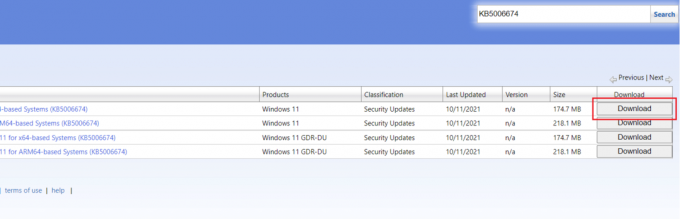
קרא גם:תקן את שגיאת Windows Store 0x80240024
שיטה 4: עדכן את אפליקציית Xbox
כעת, לאחר שעדכנת את מערכת ההפעלה Windows במחשב האישי, הגיע הזמן לוודא שאפליקציית ה-Xbox מעודכנת גם בגרסה האחרונה שלה. אפליקציית ה-Xbox בעדכון שלה תבטיח שכל צורה של באג בגרסה הקודמת מתוקנת על ידי המפתחים. יתר על כן, האפליקציה תאפשר את תיקוני האבטחה העדכניים ביותר על מנת להגן מפני וירוסים ואיומי תוכנה זדונית.
1. הפעל את חנות מיקרוסופט במחשב Windows.
2. הקלק על ה סִפְרִיָה לשונית מהחלונית השמאלית.
3. נווט אל אקס בוקסאפליקציה מרשימת האפליקציות המותקנות.
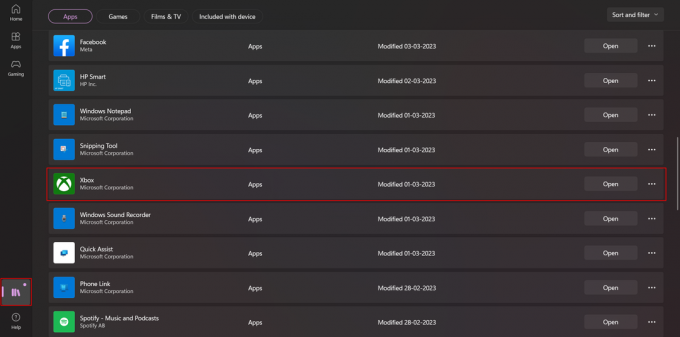
4. בחר עדכון ליד שם האפליקציה.
התמונה למעלה מציגה את האפשרות לפתוח ליד Xbox מכיוון שאפליקציית ה-Xbox במחשב שלך כבר מעודכנת. אם זה במחשב שלך עדיין לא מעודכן, אפשרות העדכון תהיה שם.
שיטה 5: השתמש ב-VPN
עבור משתמשי מחשב, VPN עשוי לשמש ברכה בתיקון שגיאות כאלה. רשתות וירטואליות פרטיות (VPNs) מעבירות את הגישה של התוכנית לכתובת IP אחרת. זה עוזר למכשיר להתחבר לשרת מאזור אחר, כלומר, מדינה. זה עוזר להם להשתמש בהטבה המוגבלת למדינה אחרת ואינה זמינה במיקומם. זה עשוי לפתור עבורך מדוע איני יכול לראות את שאילתת ההטבות שלי ב-Xbox Game Pass.
כדי להשתמש ב-VPN, תחילה ודא ששירותי VPN מופעלים במחשב האישי שלך. לזה:
1. לחפש אחר הגדרות VPN במחשב Windows ולחץ כדי לפתוח אותו.

2. אפשר את האפשרויות הבאות מתחת הגדרות מתקדמות עבור כל חיבורי ה-VPN:
- אפשר VPN דרך רשתות מדורגות
- אפשר VPN בזמן נדידה

3. כעת, הורד והתקן את א אפליקציית שירות VPN במחשב האישי שלך. ייתכן שתצטרך לקנות מנוי כדי להשתמש בחלק, בהתאם לשירות ה-VPN שבו תבחר.
4. עכשיו מחובר לשרת של מיקום שבו ההטבה הספציפית שבה אתה חווה את הבעיה נתמכת.
5. כעת חזור לאפליקציית ה-Xbox, פתח אותה ובדוק אם התלונה נפתרה.
קרא גם:21 ה-VPN החינמי הטוב ביותר עבור Windows 10
שיטה 6: שנה שפה והגדרות אזוריות של המערכת
כפי שקראנו בסיבות, מיקום זה יכול להיות גם הסיבה שאתה מוצא את הבעיה עם Xbox Game Pass. לכן, שינוי המיקום והשפה בהגדרות המערכת עשוי להיות מועיל. כדי לשנות הגדרות אלה במחשב Windows 11 שלך, בצע את השלבים הבאים ותקן אנו נתקלים בבעיות בהצגת הפרטים של שגיאת הטבה זו.
1. לפני שתמשיך הלאה, הצעד הראשון הוא לסגור את אפליקציית Microsoft Store ואת אפליקציית Xbox. יתר על כן, סגור גם כל תוכנית או תהליך קשורים פועלים ברקע.
2. לְהַשִׁיק הגדרות במחשב האישי.
3. Tab ל- זמן ושפה הגדרות.

4. בחלונית הימנית, לחץ על שפה ואזור.

5. עכשיו, בשביל מדינה או איזור, בחר את המדינה המועדפת/נתמכת, למשל, ארצות הברית.

6. כעת לחץ על הוסף שפה כדי להוסיף את השפה לאזור זה. במקרה שלנו, בחרנו בארצות הברית כמדינה, ולכן השפה שבחרנו הייתה אנגלית (ארצות הברית).

7. לאחר הוספת השפה החדשה, החזק אותה מהרשימה של שפות מועדפות וגרור אותו לראש.
8. עכשיו, בחר שפת תצוגה של Windows לאזור זה, כלומר, אנגלית (ארצות הברית) במקרה שלנו.

9. איתחול המחשב ובדוק אם זה פותר את הבעיה.
10. אם השגיאה לא נפתרה, הגדר את המדינה או האזור והגדרות השפה בהתאם להגדרות חשבון ה-Xbox של המשתמש והפעל שוב את המחשב.
תסתכל אם זה אכן פתר, אנחנו מתקשים להציג את הפרטים של ההטבה הזו.
קרא גם:9 דרכים לתקן את שגיאת התקנת Xbox Game Pass 0x800700e9 במחשב
שיטה 7: תיקון תוכנית ואיפוס לברירות המחדל של היצרן
הניסיון הבא יכול להתבצע על ידי תיקון תוכנית ה-Xbox ואיפוס אפליקציית Xbox ואפליקציית Microsoft Store לתצורת היצרן. זה יתקן את כל הקבצים הפגומים של תוכנות אלה ואולי יפתור את הבעיה. בצע את השלבים הבאים כדי לתקן ולאפס את ה-Xbox והאפליקציות הקשורות אליו ואת Microsoft Store במחשב האישי.
1. הפעל את אקס בוקס אפליקציה במחשב האישי שלך.
2. בפינה השמאלית העליונה של החלון, לחץ על תג גיימר.
3. בחר התנתק.
4. סגור את אקס בוקס אפליקציה.
5. עכשיו, פתח את חנות מיקרוסופט אפליקציה במחשב.
6. הקלק על ה תמונת פרופיל/סמל ליד שורת החיפוש.
7. מהחלון הקופץ, בחר התנתק.

8. לְאַשֵׁר כדי לצאת ולסגור את האפליקציה.
9. לאחר מכן, הפעל הגדרות במחשב ולחץ על אפליקציות.
10. בחלונית הימנית, לחץ על אפליקציות מותקנות.
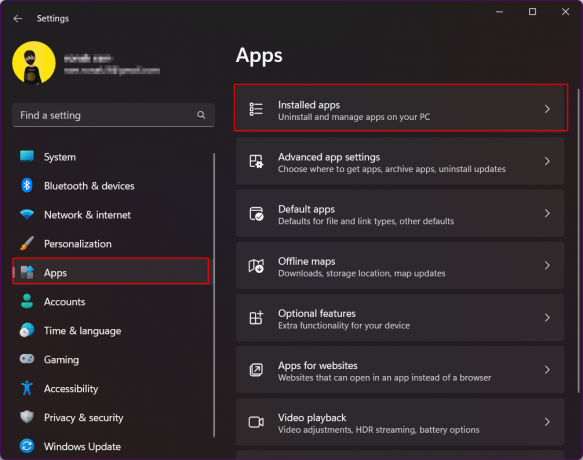
11. נווט אל אקס בוקס ברשימת האפליקציות ולחץ על סמל שלוש נקודות אנכיות ליד שמו.
12. בחר אפשרויות מתקדמות.
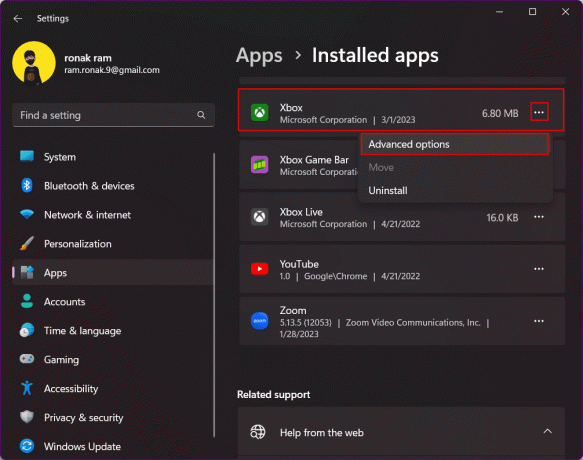
13. בחלון החדש, לחץ על לבטל, לסיים לַחְצָן.
14. כעת לחץ על לְתַקֵן ולאשר.
15. לבסוף, לחץ על אִתחוּל ולאחר מכן אשר לאפס את אפליקציית ה-Xbox לתצורת ברירת המחדל של היצרן.

16. חזור על אותם שלבים עבור יישומים הקשורים ל-Xbox במחשב כגון Xbox Live, Xbox Game Bar וכו'.
כעת, כדי לתקן ולאפס את Microsoft Store, תצטרך להפעיל wsreset פקודה.
17. ללחוץ מקשי Windows + R יחד כדי לפתוח את לָרוּץ תיבת דיאלוג.
18. סוּג wsreset בתיבת הדו-שיח ולחץ על מקש Enter.
19. המתן עד ש-Microsoft Store תתוקן ויופעל ו התחברות עם אותם אישורים כמו חשבון ה-Xbox.
20. Tab אל סִפְרִיָה ולחץ על קבל עדכונים בחלונית הימנית.

21. התקן את העדכונים ו הפעל מחדש את המחשב.
22. לאחר הפעלה מחדש של המחשב, הפעל את אפליקציית Xbox ו התחברות עם חשבון ה-Xbox שיש לו מנוי ל-game pass.
לבסוף, ודא אם הקושי של שיטה זו הפך פורה עבורך בפתרון הבעיה.
קרא גם:תקן את שגיאת Titanfall 2 429 ב-Xbox
שיטה 8: השלם הסרה והתקנה מחדש של אפליקציית Xbox
כשהשיטה האחרונה לא הועילה, זה סוף סוף אנחנו יכולים לעשות כדי לתבוע הטבות במחשב עצמו. שיטה זו תיתן הזדמנות לאפליקציה להתקנה נכונה ולכן תקן שאנו מתקשים להציג את הפרטים של ההטבה הזו.
1. לְהַשִׁיק הגדרות במחשב Windows.
2. לחץ על אפליקציות ואז הלאה אפליקציות מותקנות.
3. גלול מטה אל אקס בוקס ולחץ על סמל שלוש נקודות אנכיות בצד ימין שלו.
4. בחר הסר את ההתקנה.
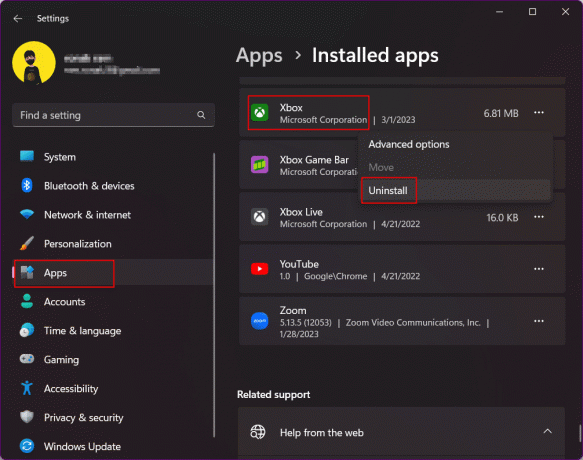
5. פתח את ה חנות מיקרוסופט.
6. לחפש אקס בוקס בשורת החיפוש.
7. לחץ על לקבל להתקין אותו. התמונה למטה מציגה את Open מכיוון שבמחשב האישי שלנו, אפליקציית Xbox כבר מותקנת.

שיטה 9: תבע הטבות בפלטפורמה אחרת
אם אף אחת מהשיטות שהוזכרו לעיל לא עבדה עבורך בתיקון השגיאה, אנו ממליצים לעבור לפלטפורמה אחרת, כלומר, סמארטפון או קונסולת Xbox. לאחר מכן תוכל לדרוש את הטבות Xbox Game Pass משם. זה כרוך בשימוש באפליקציית Xbox Game Pass לנייד כדי לתבוע את ההטבות של Xbox Mobile Pass דרכה. למרות שלא כל ההטבות כמו Discord Nitro, Disney+ ועוד זמינות דרך האפליקציה לנייד, חלקן כן, ואתה יכול לגשת אליהן ולנצל אותן.
1. אם אין לך את Xbox Game Pass האפליקציה המותקנת בטלפון החכם שלך, הורד אותה מהקישורים המופיעים למטה והתקן אותה במכשיר.
- הורד Xbox Game Pass עבור iOS
- הורד Xbox Game Pass עבור אנדרואיד
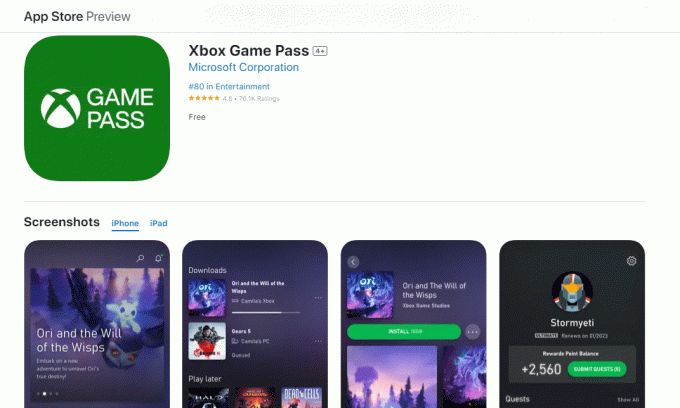
2. התחברות באמצעות האישורים של חשבון ה-Xbox.
3. הקש על שלך תמונת פרופיל/סמל.
4. תחת הטבה, בחר הצג הכול.
5. תבע הטבת משחק כדי לבדוק אם על ידי שינוי הפלטפורמה אתה יכול להשיג אותה.
אם יש לך קונסולת Xbox, נסה לתבוע את ההטבות באמצעותה.
קרא גם:Xbox Game Pass תוכנית חברים ומשפחה מתרחבת לשש מדינות חדשות
שיטה 10: פנה לתמיכה של Xbox
זה מביא אותנו לאולטימטום של פתרונות. אם יש לך מנוי פעיל ואפילו לאחר ביצוע הנהלים או ניסית להשיג את ההטבות על א פלטפורמות Xbox שונות עדיין לא מצליחות לפתור את השאילתה, מצטערים שאנחנו לא יכולים להציג הטבות של Game Pass כרגע, איש קשר תמיכה ב-Xbox ובקש מהם לעזור לך לתקן שאנו מתקשים להציג את הפרטים של ההטבה הזו.

איך מפעילים הטבות ב-Game Pass
עכשיו כשאנחנו יודעים למה אני לא יכול לראות את ההטבות שלי ב-Xbox Game Pass, וניסינו לתקן את הבעיה שמסתובבת איתו, תן לנו למצוא דרך להפעיל את ההטבות. מכיוון שאנו יודעים שגישה ל-Xbox Game Pass זמינה דרך כל שלוש הפלטפורמות הכוללות: PC, קונסולת Xbox וסמארטפון, רשמנו את השלבים עבור כולן.
כיצד לתבוע הטבות Xbox Game Pass בקונסולת ה-Xbox
אם אתה כבר מחובר לקונסולת ה-Xbox עם חשבון שיש לו מנוי Game Pass Ultimate, בצע את השלבים הבאים. אם אינך, היכנס תחילה למסוף עם החשבון ששימש לקניית חברות.
1. גלול אל Game Pass ולחץ א בבקר כדי לבחור בו.

2. בתפריט המעבר למשחק, גלול אל הטבות אפשרות בצבע אפור ובחר אותה על ידי לחיצה נוספת א.
3. תראה רשימה של ההטבות הזמינות עבורך. בחר את הרצוי, נווט ולחץ א כדי לבחור בו.
4. בחלון הקופץ, בחר תְבִיעָה.
אתה יכול לממש את הקוד עכשיו, או ללחוץ ב לצאת ולממש את זה מאוחר יותר. כדי לממש קוד מאוחר יותר, במסך ההטבות גלול מטה אל הקודים שלך ופעל לפי השלבים המוזכרים למטה.
5. סמן את ההטבה שבחרת ולחץ א כדי לפתוח את מסך מימוש ההטבות.
6. סרוק את קוד QR בסמארטפון או בכל מכשיר אחר, או בחר את פתח ב-Microsoft Edge אפשרות בפינה השמאלית התחתונה של המסך.
7. כעת זה ייפתח באתר, ממנו תוכל לממש את קוד הטבה וליהנות מיתרונותיו.
כיצד לתבוע הטבות Xbox Game Pass במחשב
אם קנית את המנוי של Game Pass Ultimate ועכשיו אין לך מושג איך אתה מפעיל את ההטבות ב-Game Pass אם אתה משתמש במחשב, אלה השלבים שיש לבצע.
1. הפעל את Xbox Game Pass אפליקציה על PC.
הערה: אתה יכול לקנות את Xbox Game Pass מ-Microsoft Store.
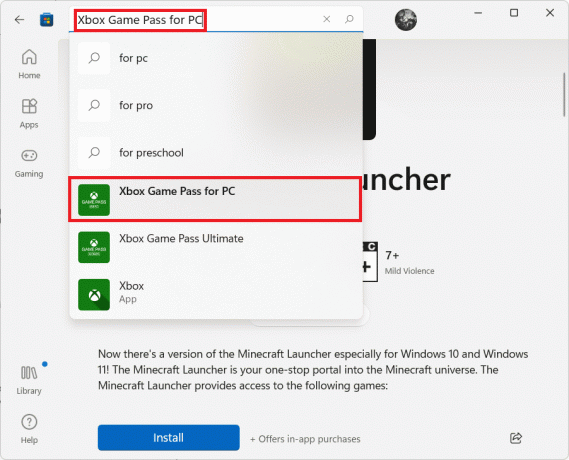
2. לחץ לחיצה ימנית על הטבות אוֹפְּצִיָה.
3. נווט אל ההטבה שברצונך לתבוע ולחץ עליה.
4. כעת, בחר באחת מהן ראה בחנות אוֹ תבע הטבה.
זה יעביר אותך לדף ההורדה של Microsoft Store או יספק קוד למימוש ב-Microsoft Store.
5. הורד את ההטבה או הזן את הקוד במידת הצורך.
קרא גם: כיצד לשנות את פרטי הכרטיס ב-Xbox One
כיצד לתבוע הטבות Xbox Game Pass בסמארטפון
כדי להשיג את ההטבות דרך סמארטפון:
1. בתוך ה Xbox Game Pass האפליקציה, הקש על תמונת פרופיל או סמל בתחתית.
2. בתוך ה פרופיל Game Pass, ה הטבות יהיה גלוי. בֶּרֶז הצג הכול.
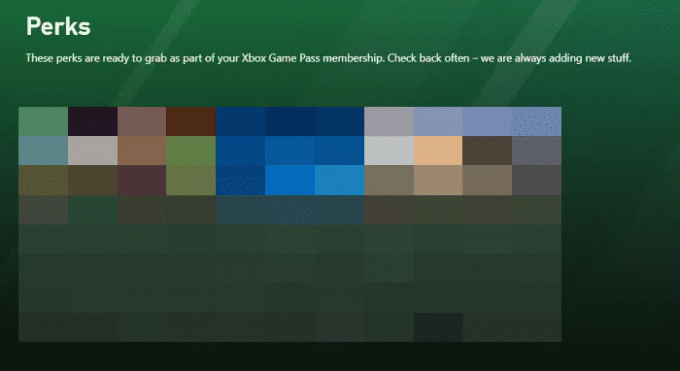
3. גלול מטה ובחר את הֲטָבָה אתה רוצה לטעון.
הערה: כל ההטבות אינן זמינות בטלפון החכם ותצטרך למצוא אותן בקונסולה או במחשב.
4. הקש על הירוק סמל תביעה.
5. זה יראה את לפדות קוד שניתן להזין ב-Microsoft Store דרך קונסולת ה-Xbox או PC.
6. הקש והחזק את הקוד כדי להעתיק אותו.
7. מימוש הקוד באמצעות חנות מיקרוסופט לתבוע את ההטבות.
מוּמלָץ:
- מעבירים את הלפיד ב-Far Cry 6: Treasure Hunt Guide
- תקן שגיאת צ'אט GPT 403 אסורה
- האם יש Apex Legends מסך מפוצל ב-Xbox One?
- כמה עולה מס בחנות Xbox One?
תודה שקראת. הגיע הזמן שתתבע ותזוס הטבה. אנו מקווים שהמדריך הזה היה מועיל והצלחת ללמוד כיצד לעשות זאת לתקן אנחנו נתקלים בבעיות בהצגת הפרטים של ההטבה הזו נושא. ספר לנו איזו שיטה עבדה לך הכי טוב לפתור. אם יש לך שאלות או הצעות כלשהן, אל תהסס לשלוח אותן בקטע ההערות למטה.



